- Szerző Jason Gerald [email protected].
- Public 2023-12-16 11:17.
- Utoljára módosítva 2025-01-23 12:19.
Ahhoz, hogy a Wii Remote -t Wii vagy Wii U játék közben is használhassa, először szinkronizálnia kell a konzolral. Könnyedén kitalálhatja, hogyan, ha a barátja hozza a saját Wii távirányítóját, amikor meglátogatja játszani. A Dolphin emulátorral való használatra szinkronizálhatja a Wii Remote távirányítót a számítógéppel is.
Lépés
3. módszer: Szinkronizálás Wii -vel

1. lépés: Kapcsolja be a Wii -t, és győződjön meg arról, hogy a Wii nem futtat semmilyen programot

2. lépés Távolítsa el a Wii Remote hátlapját

3. lépés Fordítsa el az SD -kártya fedelét a Wii előlapján
Ha Mini Wii -t használ, a Szinkronizálás gomb a konzol bal oldalán található, az akkumulátor nyílás közelében.

4. lépés: Nyomja meg és engedje fel a Wii Remote hátoldalán található Szinkronizálás gombot
Ez a gomb az elemtartó alatt található. A Wii távirányító LED -je villogni kezd.
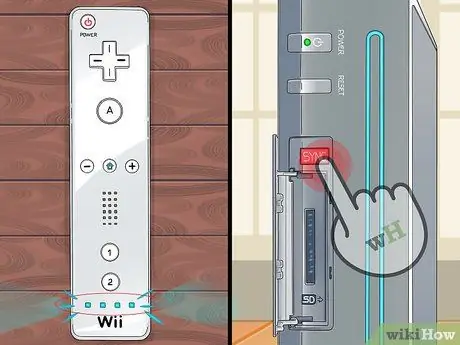
5. lépés Gyorsan nyomja meg és engedje fel a Wii szinkronizálás gombját, amikor a Wii Remote jelzőfény villog
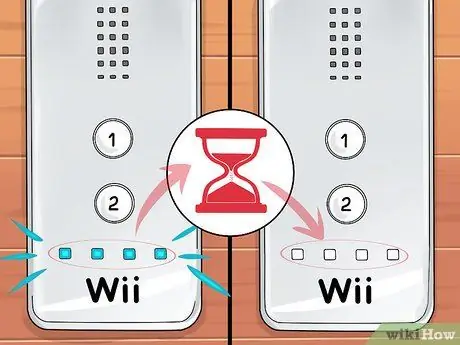
6. lépés. Várja meg, amíg a jelzőfény abbahagyja a villogást
Ha a Wii Remote jelzőfény továbbra is világít, a Remote szinkronizálása sikeres volt.
Oldja meg a problémát
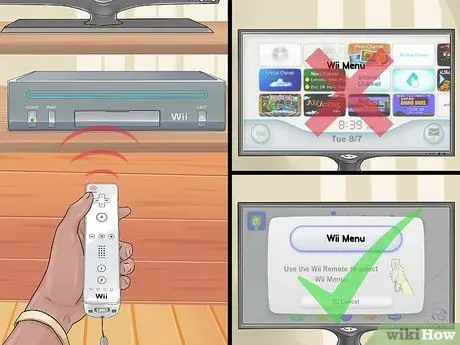
1. lépés: Győződjön meg arról, hogy más programok nem futnak
Előfordulhat, hogy a Wii nem tud szinkronizálni, ha a csatornán játékok játszódnak. Győződjön meg arról, hogy a Wii főmenüjében van a szinkronizálási folyamat alatt.
Ha továbbra sem tudja szinkronizálni a Wii -t, távolítsa el az összes játéklemezt a rendszerből

2. lépés. Győződjön meg arról, hogy a Wii Remote akkumulátorának van elegendő akkumulátora
A Wii távirányító AA elemeket használ, és csak akkor szinkronizálható, ha lemerült az elem. Próbáljon másik elemre váltani, és nézze meg, hogy a Wii Remote szinkronizálható -e.
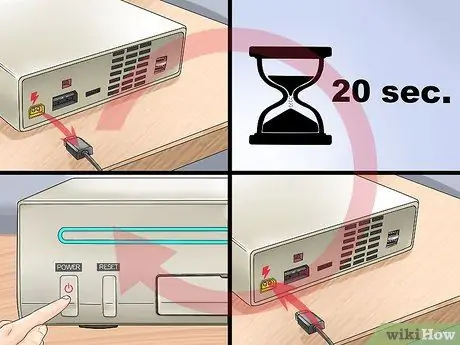
3. lépés Húzza ki a tápkábelt a Wii hátuljából, és várjon körülbelül 20 másodpercet
Ezután dugja vissza a kábelt és kapcsolja be. A Wii alaphelyzetbe állítja és megoldja a problémát.
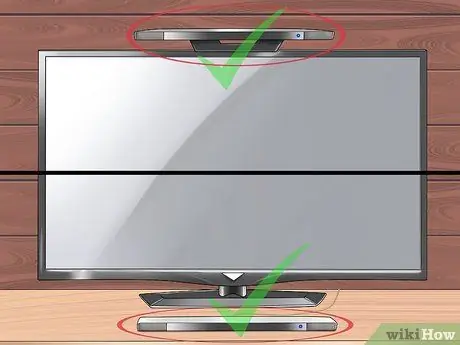
4. lépés. Győződjön meg arról, hogy az érzékelősáv a TV fölött vagy alatt van
Az érzékelősáv a Wii Remote módja annak, hogy a képernyőn megjelenő elemekre mutasson. Az érzékelősáv akkor működik a legjobban, ha a TV fölött vagy alatt van.

5. lépés Állítsa alaphelyzetbe a Wii Remote távirányítót az akkumulátor eltávolításával, várjon egy percet, helyezze vissza az akkumulátort, majd szinkronizálja újra
2. módszer a 3 -ból: Szinkronizálás Wii U -val

1. lépés Kapcsolja be a Wii U -t, és győződjön meg arról, hogy megjelenik a főmenü
Ha megpróbálja elindítani a Wii módot anélkül, hogy szinkronizálná a Wii Remote készülékkel, akkor meg kell adnia

2. lépés: Tartsa lenyomva a Szinkronizálás gombot a Wii U előlapján, amíg meg nem jelenik a Szinkronizálás képernyő

3. lépés Távolítsa el a Wii Remote hátlapját
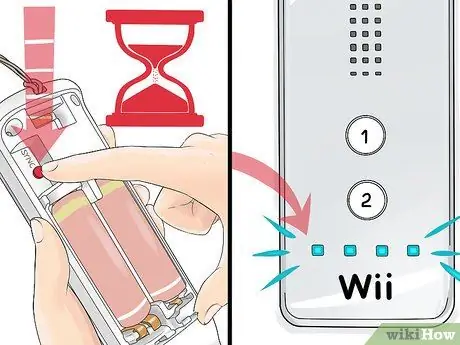
4. lépés: Nyomja meg a Sync gombot a Wii Remote hátoldalán
Ez a gomb az akkumulátor alatt van. A Wii távirányító LED -je villogni kezd, majd tovább világít, jelezve a jó kapcsolatot.
Oldja meg a problémát
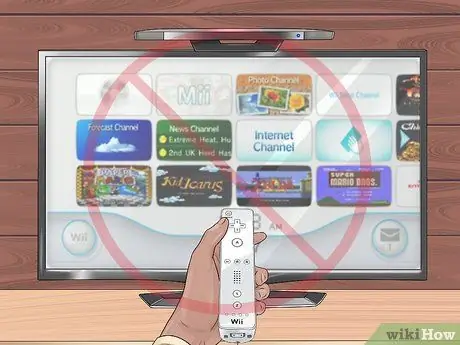
1. lépés: Győződjön meg arról, hogy más programok nem futnak
Előfordulhat, hogy a Wii U nem tud szinkronizálni, ha játékok játszódnak a csatornán. Győződjön meg arról, hogy a szinkronizálási folyamat alatt a Wii U főmenüjében van.

2. lépés. Győződjön meg arról, hogy a Wii Remote akkumulátorának van elegendő akkumulátora
A Wii távirányító AA elemeket használ, és csak akkor szinkronizálható, ha lemerült az elem. Próbáljon másik elemre váltani, és nézze meg, hogy a Wii Remote szinkronizálható -e.
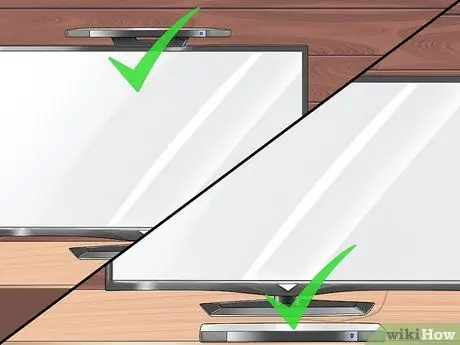
3. lépés. Győződjön meg arról, hogy az érzékelősáv a TV fölött vagy alatt van
Az érzékelősáv a Wii Remote módja annak, hogy a képernyőn megjelenő elemekre mutasson. Az érzékelősáv akkor működik a legjobban, ha a TV fölött vagy alatt van.
3. módszer 3 -ból: Szinkronizálás Windows PC -vel
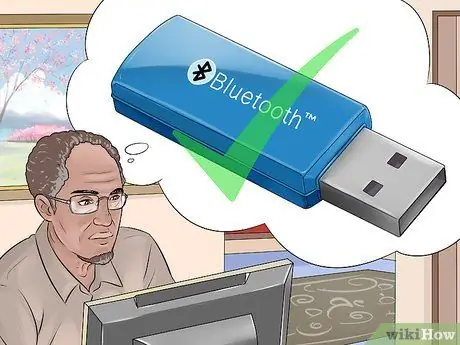
1. lépés. Ha a számítógép nem rendelkezik beépített Bluetooth adapterrel, használjon USB Bluetooth kulcsot
A Wii Remote Bluetooth -on keresztül csatlakoztatható a számítógéphez, így használhatja a Wii Remote -t a Dolphin emulátorban vagy más programokban.
Minden alkalommal, amikor a számítógép újraindul, újra kell telepítenie a Wii Remote-t
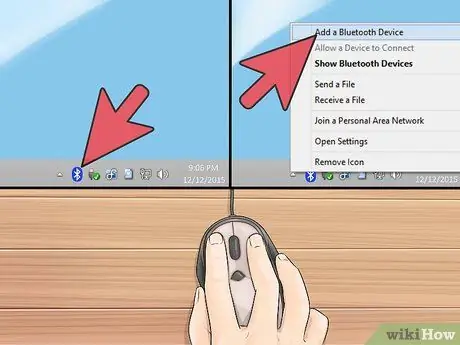
2. lépés: Kattintson a jobb gombbal a Bluetooth ikonra a tálcán, majd válassza az Eszköz hozzáadása lehetőséget
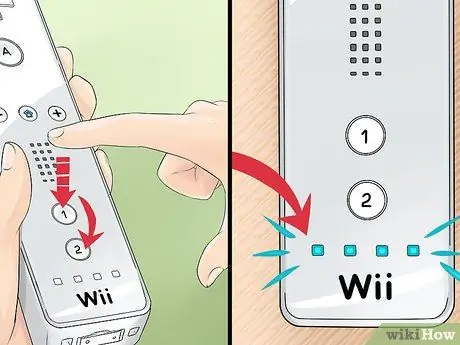
Lépés 3. Nyomja meg egyszerre a "1" és a "2" gombot a Wii távirányítón, hogy a lámpák villogni kezdjenek
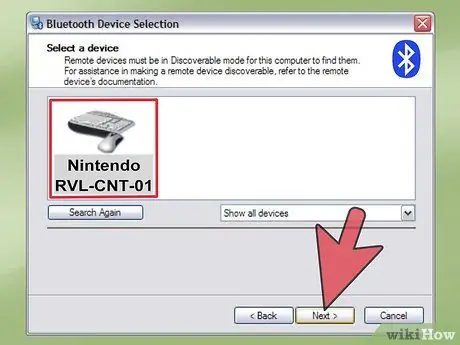
4. lépés: Válassza ki a "Nintendo RVL-CNT-01" lehetőséget az eszközök listájáról, majd kattintson a gombra
Következő.

5. lépés Válassza a Párosítás kód használata nélkül lehetőséget, majd kattintson a gombra
Következő.

6. lépés. Várja meg, amíg a Wii Remote párosul a számítógéppel
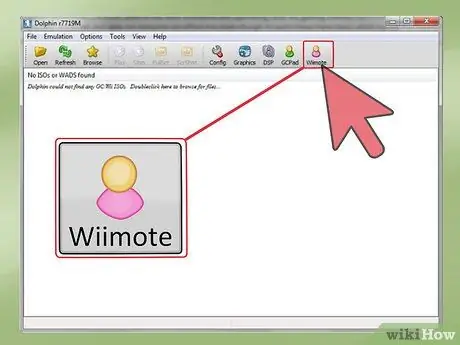
7. lépés: Nyissa meg a Dolphin alkalmazást, és kattintson a Wiimote gombra
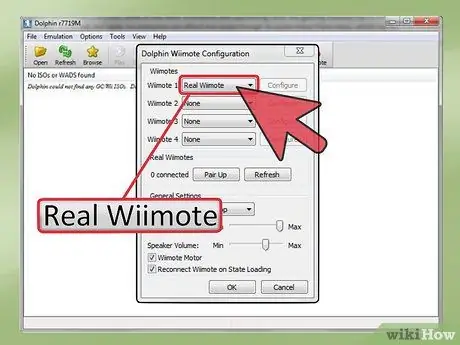
Lépés 8. Válassza ki a Valódi Wiimote elemet a Bemeneti forrás menüben
Ez akkor hasznos, ha a Wii távirányítóját az emulátoron keresztül játszva használhatja.
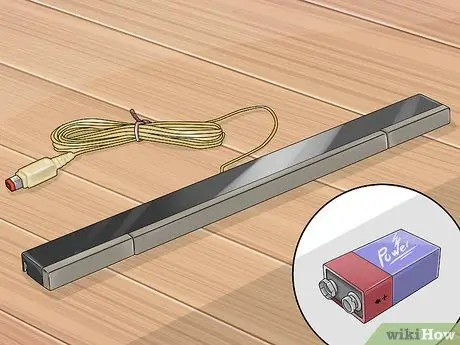
9. lépés Szerezze be a számítógép érzékelő sávját
Használjon elemmel működő érzékelő rudat, vagy készítse el sajátját.
Oldja meg a problémát
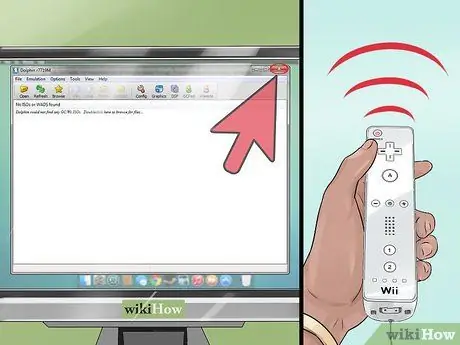
Lépés 1. Zárja be a Dolphint, mielőtt szinkronizálja a Wii Remote készülékkel
Ha szinkronizál, amíg a Dolphin nyitva van, akkor jó eséllyel a Wii Remote nem jelenik meg a vezérlő kiválasztó menüjében. Zárja be a Dolphin alkalmazást, szüntesse meg a Wii Remote párosítását a jobb egérgombbal a Bluetooth menüben, és válassza az Eszköz eltávolítása lehetőséget, majd próbálja újra a párosítást.






